Les MacBook, comme les iPhones, restent rarement bloqués au point d’être inutilisables. Un MacBook peut geler mais dans la plupart des cas, il sera à nouveau utilisable dans un certain temps. Bien sûr, ce n’est pas toujours le cas. Un MacBook peut geler et comme il a une batterie, vous ne pouvez pas l’éteindre à moins que la batterie ne s’épuise trop et cela peut prendre des heures. Ce que vous pouvez faire à la place, c’est forcer l’arrêt d’un MacBook.
Forcer l’arrêt du MacBook
Forcer l’arrêt d’un MacBook équivaut littéralement à forcer l’arrêt d’un PC. Il semble que cela ne fonctionnera pas car, contrairement à un PC, le bouton d’alimentation d’un MacBook ressemble à n’importe quelle touche ordinaire, mais il peut forcer l’arrêt.
Appuyez et maintenez le bouton d’alimentation sur votre MacBook pendant cinq secondes. Lorsque votre écran devient noir, cela indique que le Mac a été arrêté. Si vous appuyez à nouveau sur la touche, le système démarrera.

Le bouton d’alimentation n’est pas le seul moyen de forcer un arrêt. Si votre MacBook dispose d’une touche d’éjection, vous pouvez utiliser la combinaison de touches Commande + Option + Contrôle + Eject pour forcer l’arrêt.
Il va sans dire qu’un arrêt forcé entraînera une perte de données. Lorsque vous redémarrez sur votre bureau, vous verrez un message vous informant que le Mac a été arrêté de force et il vous proposera d’ouvrir les applications que vous aviez précédemment ouvertes. macOS sera probablement en mesure de rouvrir toutes les applications, mais il n’enregistrera aucun travail à moins que l’application ne dispose d’une fonction de sauvegarde automatique intégrée qui enregistre le travail au fur et à mesure.
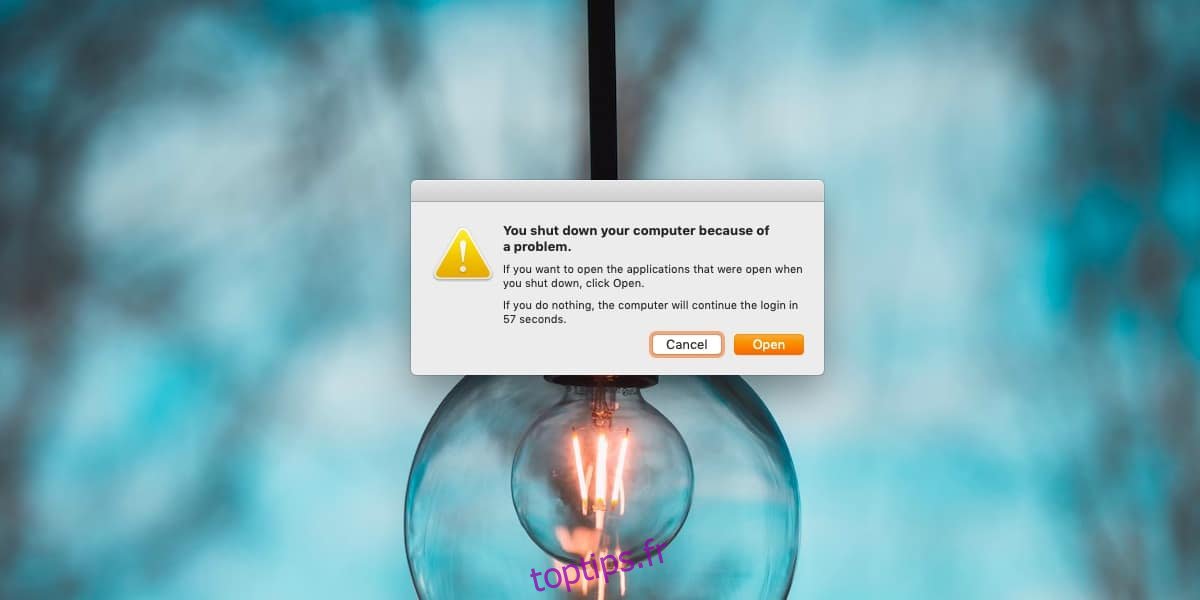
Un arrêt forcé est une solution très temporaire si votre MacBook se fige trop souvent. Ces ordinateurs portables et le système d’exploitation lui-même sont généralement très stables, donc si votre MacBook continue de geler, quelque chose ne va pas.
Si vous avez récemment fait tomber votre MacBook ou renversé quelque chose dessus, les gels fréquents peuvent indiquer des dommages matériels. Si vous l’avez modifié via le Terminal et avez modifié un fichier système principal, il est probable que cela provoque le gel du système. Bien sûr, les applications problématiques peuvent également en être la raison. Si vous pensez qu’une application est responsable du gel constant, démarrez votre Mac en mode sans échec et supprimez-le. L’application elle-même peut ne pas être malveillante, mais elle peut être mal développée ou elle peut avoir un bogue qui cause des problèmes que le système ne peut pas gérer.

